
STYLE-14FH055-i5-UHEX を購入した時から、メモリとSSD容量アップは実施したいと思っていたのですが、手を付けずにきていたのですが、分解をする方法が分からなくて止まっていました。
CPUのスペック的にはそこまで不満はないのですが、メモリ不足が気になってきました。
STYLE-14FH055-i5-UHEX 分解してメモリの増設をする方法を検索しましたが、ちょうどいいのがなく、iiyama STYLE-14FH055 の情報が出てこなかったので、とりあえず裏面のネジを外してみてどうなるのか試してみることにしました。
※ここからは自己責任でお願いします。
分解による不具合、故障については当方では責任を負いません。
STYLE-14FH055-i5-UHEX 分解手順
いろいろ試してみましたが、分解手順は以下の通りです。
文章にするととても簡単そうです。キーボードを外すという所が一番悩んだ所でした。
1.裏面のネジを全部外す。
2.キーボードを外す。
3.キーボード下のネジを3つ外す。
4.基盤が出てくるので、メモリの追加
5.現状のSSDのメーカーを確認。(容量アップのSSDを買う際の参考に)
6.キーボード下のネジを3つ付ける。
7.キーボードをはめる。
8.裏面のネジを全部つける。
9.パソコンが起動するか確認。
10.メモリが追加されていることを、システムのバージョン情報から確認。
STYLE-14FH055-i5-UHEX 分解方法
裏側のネジを全部外します。写真が良くなくて、ネジが全部移っていませんが、全部外します。
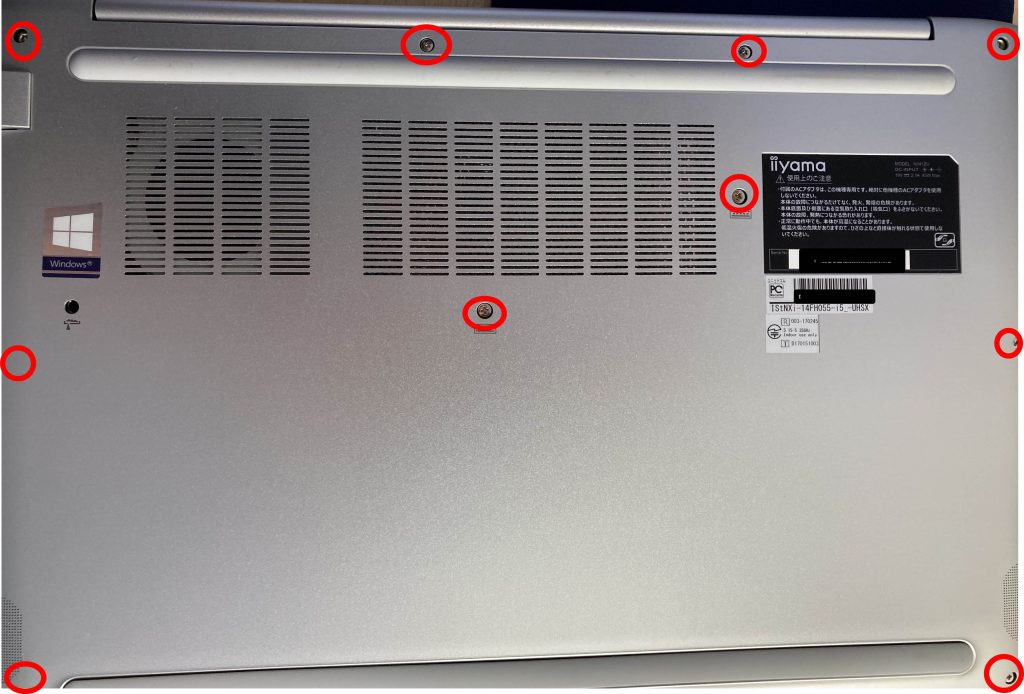
ここまでで、下側が取れるかと思い、すき間へへらを突っ込んでみましたが、まだ何かネジがある模様。
キーボードのマークがあったので、キーボードが外れるのではと思い、キーボードのすき間にへらを突っ込んで外してみると。
キーボードを浮かせることに成功。
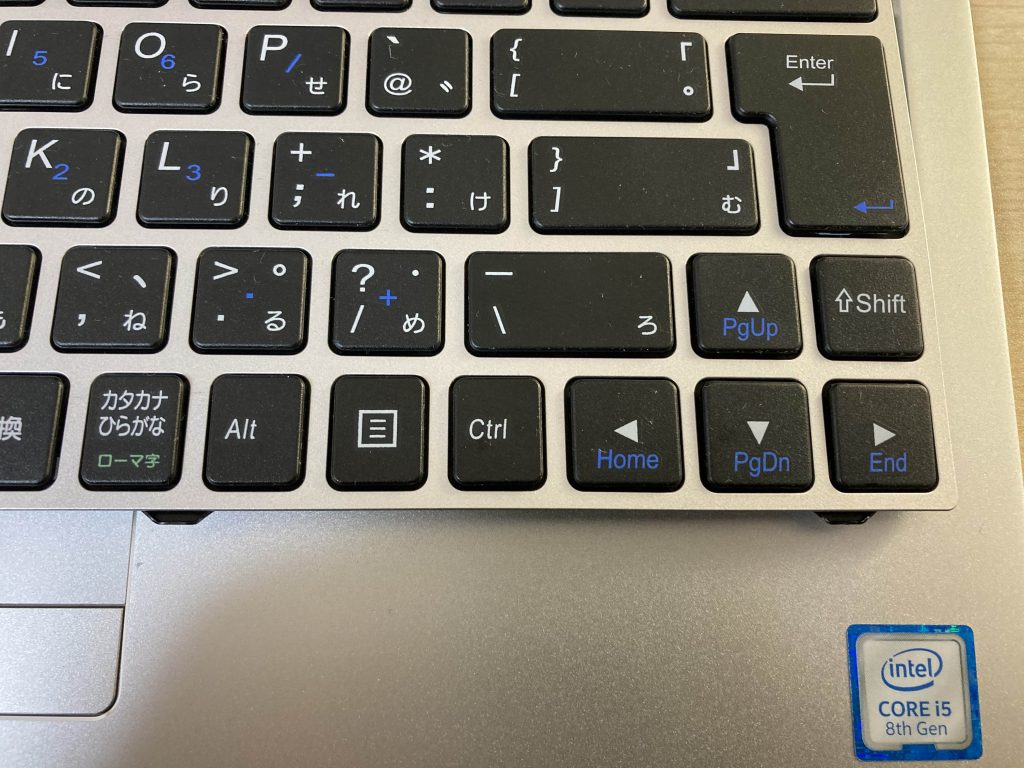
こんな感じで、キーボード全体がずれます。

ネジが見えてきました。

この3つのネジを外します。
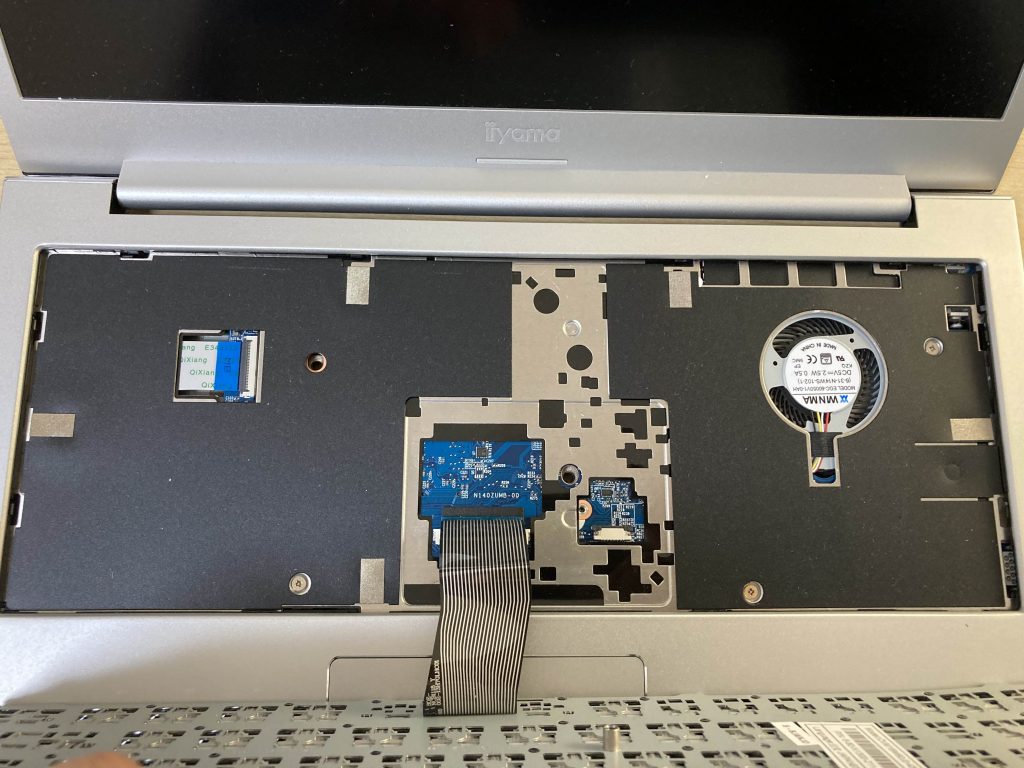
そうすると下のカバーが取れます。上から見るとこんな感じ。

下のカバーは全部外れます。

ここまでくれば、メモリが見えていますので、増設が可能です。
このモデルでは、メモリがもう1枚追加できます。
STYLE-14FH055-i5-UHEX メモリ追加
追加するメモリはこちら。
UMAX SO-DIMM DDR4-2400 8GB 1枚 ノートPC用メモリー
もしお店で購入する時は、「DDR4-2400 SO-DIMM(PC4-19200)」のメモリがあるか聞いてください。
何ギガのものが在庫があるか確認して購入してください。
その際に、相性保障みたいな保険に入ることを進められる可能性があります。
これは入っておいた方が良いです。ごくまれに、相性が悪くて動かないという事があります。
その際に、交換してくれるサービスです。
購入したメモリはこちら

メモリを追加する場所はこちら

メモリを追加した後はこんな感じ

システム情報で、メモリが追加されていることを確認。
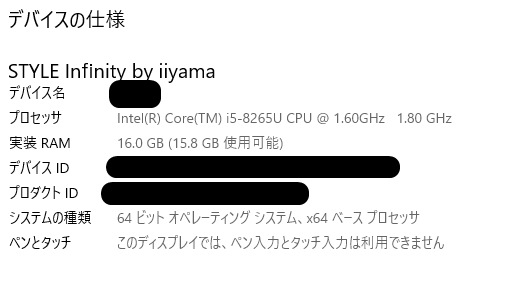
STYLE-14FH055-i5-UHEX 分解のまとめ
勘を頼りに、STYLE-14FH055-i5-UHEX 分解を試みてみました。
なんとか、分解も成功しメモリの増設もうまくいきました。
次は、SSD 256GB を1TB への容量アップを試みようと思います。
ブログランキングに参加しています。応援お願い致します。
![]()
にほんブログ村




